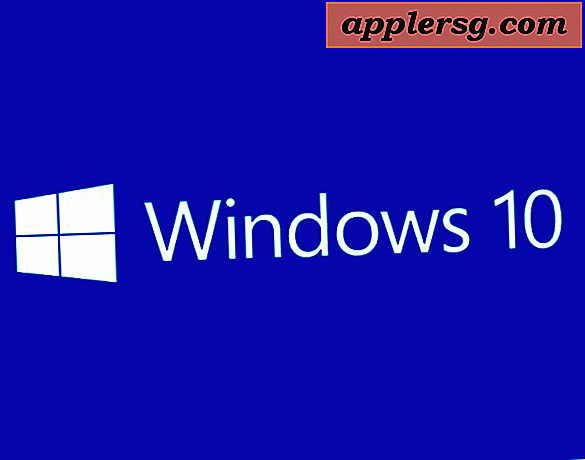Gunakan Tab untuk Jalur Lengkapi-Otomatis di Go To Folder Screen di Mac OS X

Penyelesaian otomatis tombol Tab adalah fitur yang digunakan oleh banyak pengguna baris perintah, terutama yang memiliki latar belakang unix dan linux. Tentu saja, baris perintah Mac OS X juga dilengkapi dengan penyelesaian tab, tetapi yang jauh lebih sedikit diketahui adalah layar "Go To Folder" yang sangat baik dari Mac juga mendukung penyelesaian tab.
Ya, opsi Go To Folder yang sama yang memungkinkan Anda melompat ke mana saja di sistem file Mac OS X dalam sekejap, juga memungkinkan Anda untuk mulai mengetik jalur direktori dan menggunakan kunci tab untuk menyelesaikan penulisan untuk Anda.
Cara Menggunakan Penyempurnaan Tab di Go To Folder di Mac
Ini paling baik diuji sendiri untuk memahami cara kerjanya, terutama jika Anda kurang familiar dengan fungsi penyelesaian Tab. Untuk mencoba penyelesaian tab di Go To Folder, lakukan hal berikut:
- Buka jendela Go To Folder (Command + Shift + G in Finder) dan mulailah mengetikkan path ke folder, seperti ~ / Library / Pre
- Berhenti di sana, lalu tekan tombol tab untuk menyelesaikan sisa "Pre" dengan "Preferences" - itu selesai tab!

Anda harus mengetikkan folder atau awalan direktori untuk menggunakan kunci tab untuk menyelesaikan jalur folder, jadi misalnya / e untuk melengkapi tab ke / etc / atau ~ / Ap untuk melengkapi tab ~ / Aplikasi /
Ini sangat berguna ketika Anda mengakses jalur panjang di sistem file Anda.
Penyelesaian otomatis harus akrab bagi siapa pun yang memiliki latar belakang unix, karena ini secara rutin digunakan dalam antarmuka baris perintah. Ini bekerja pada dasarnya dengan cara yang sama di sini, dan didukung di hampir semua versi Mac OS X terlepas dari tanggal asal.
Anda dapat menggunakan kunci tab untuk melengkapi jalur secara otomatis di jendela Finder Go To Folder, jadi apakah Anda mencoba untuk menavigasi ke direktori pengguna lokal, atau beberapa jalur tertanam dalam sistem file, tab itu keluar!